有多种原因导致Windows 10计算机运行缓慢或死机的原因。可能是您的系统感染了病毒或加载了恶意软件。
可能您的存储或RAM(随机存取存储器)已达到极限,因此您的PC运行速度较慢或计算机较旧,需要完全升级或更换。
同样,您的计算机可能无法在Windows上落后或无法更新驱动程序,或者启动程序太多会使Windows 10变慢。
如果您注意到Windows 10突然非常慢,冻结或无法响应鼠标单击,请单击此处,了解如何魔梯运行Windows 10、8或7的慢速笔记本电脑或PC的速度。
内容
为什么我的电脑速度慢
以下是导致计算机运行缓慢的一些常见原因,以及如何解决此问题以再次加快Windows 10 PC或笔记本电脑的速度。
恶意软件或病毒感染
如果您的计算机感染了病毒或恶意软件程序,则可能会遇到Windows 10运行速度极慢或无法响应,CPU使用率过高或磁盘使用率出现100问题。
- 强烈建议您使用最新的防病毒保护功能执行完整的系统扫描。
- 如果您的PC上安装了多个防病毒应用程序,请再次卸载。
- 始终避免安装盗版破解软件,始终安装从官方站点下载的正版程序。
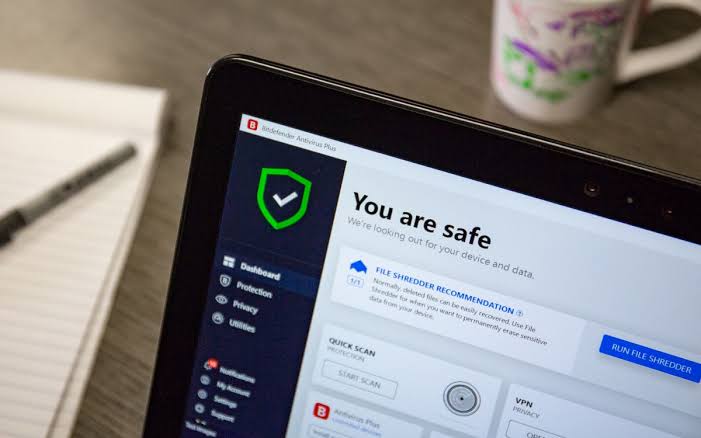
正在运行的后台程序太多
如果同时运行太多程序,最常见的原因可能会降低计算机的速度。甚至您可能都不知道在后台运行大量程序,这些程序消耗了系统资源并导致Windows 10性能下降。
禁用后台应用
- 使用键盘快捷键Windows + I转到设置
- 点击隐私,然后点击后台应用,
- 在“后台应用”下,关闭“让应用在后台运行”切换
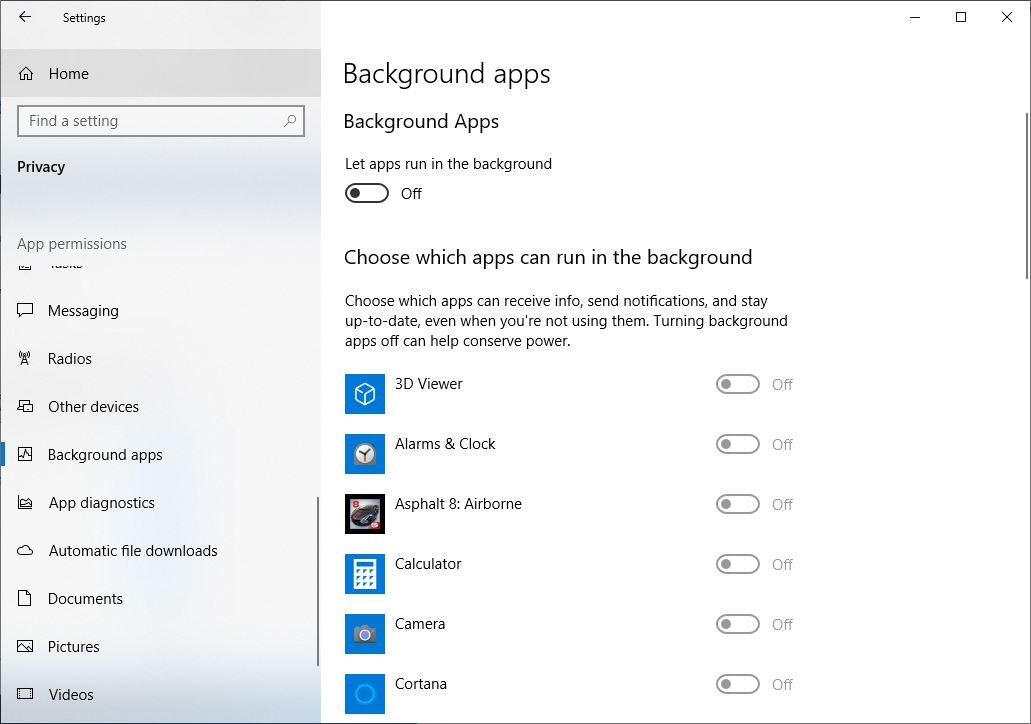
为了防止单个应用运行后台,
- 确保“让 应用 在后台运行” 已打开。
- 选择 可以在后台运行的 应用程序,然后关闭各个 应用程序和服务设置。
启动程序太多
如果Windows 10计算机需要永久启动,那么可能有太多应用程序试图在启动时运行,从而影响Windows 10的启动和关闭时间。让我们阻止程序在启动时启动,请注意:这不会影响应用程序性能。
禁止程序在启动时启动
- 同时按Ctrl + Shift + Esc键打开任务管理器。
- 切换到“启动”选项卡,这将显示从Windows启动及其启动影响开始的所有程序列表。
- 单击不需要在启动时启动的“已启用”程序,然后单击“禁用”
在Windows或驱动程序更新上落后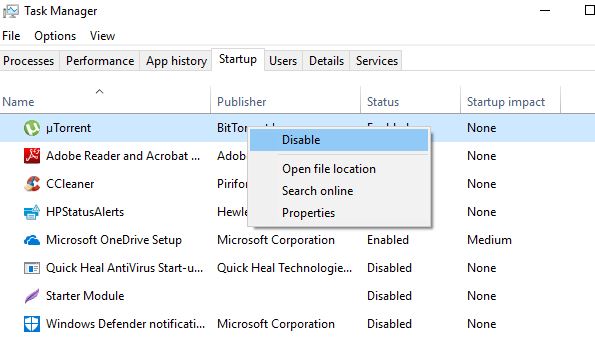
您的PC在Windows上落后或驱动程序更新
如果长时间未安装Windows更新或已安装的设备驱动程序已损坏,您可能会再次遇到计算机性能问题。新的Windows和驱动程序更新提供了性能上的改进,落后于这些更新可能会导致PC速度下降。
要安装最新的Windows更新:
- 按Windows键+ X并选择设置,
- 单击更新和安全,然后单击检查更新按钮
- 这将开始从Microsoft服务器下载并安装最新的Windows更新。
- 完成后,重新启动PC以应用Windows更新。
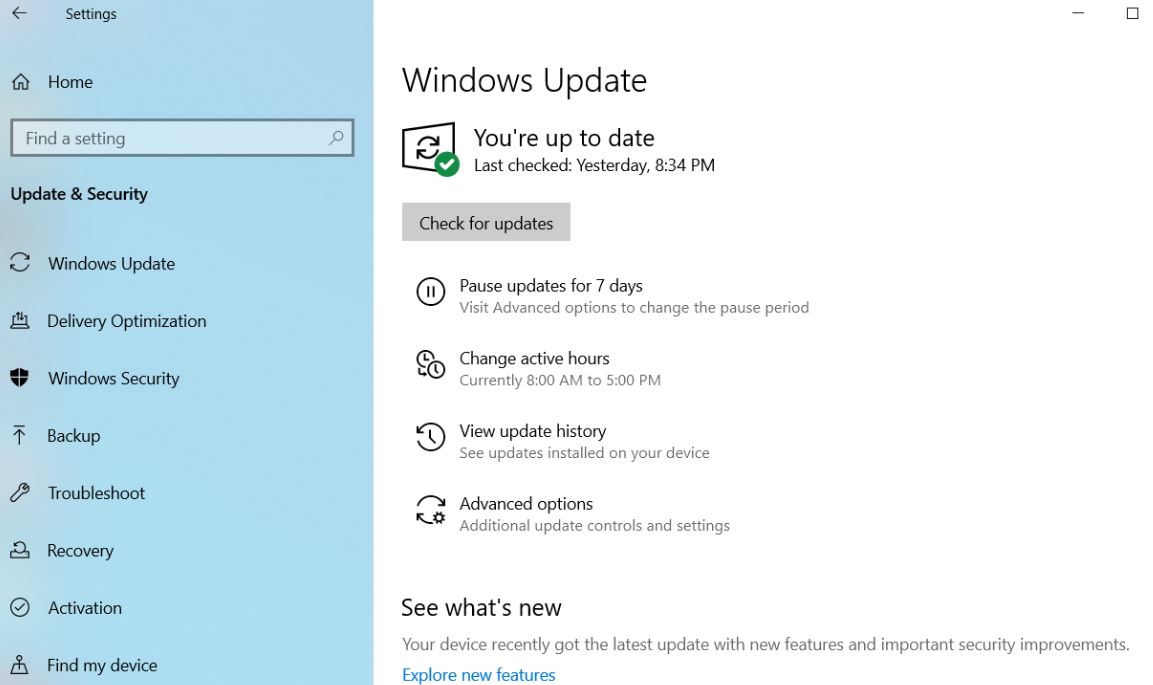
手动更新设备驱动程序:
当您安装Windows Update时,这也将安装驱动程序更新。但是您可以按照以下步骤手动安装设备驱动程序。
- 按Windows键+ R,键入输入devmgmt.msc,然后单击“确定”。
- 这将打开设备管理器并显示所有已安装的设备驱动程序列表。
- 展开要更新的驱动程序,例如显示驱动程序,
- 右键单击已安装的显示(图形)驱动程序,选择更新驱动程序,
- 单击自动搜索更新的驱动程序软件,然后按照屏幕上的说明进行操作。
这里我们有详细的文章,介绍如何在Windows 10上更新,重新安装或回滚设备驱动程序。
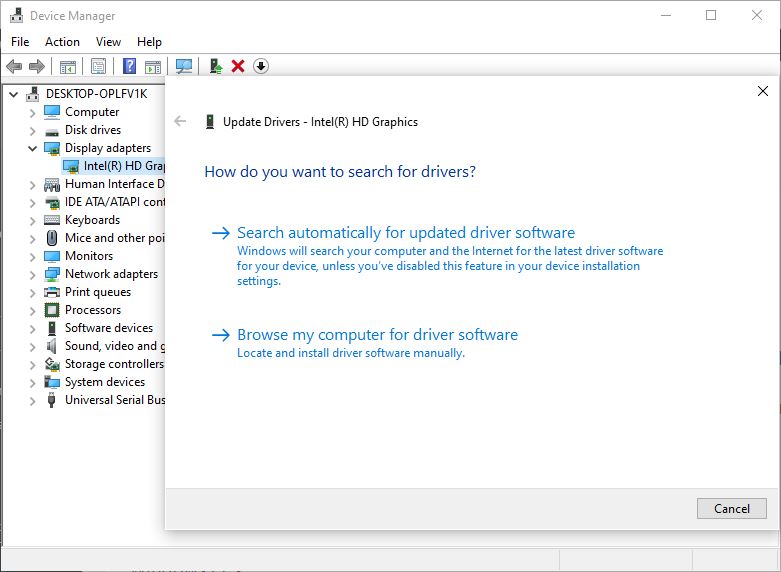
Windows系统文件损坏或丢失
如果由于某种原因,计算机上的系统文件损坏或丢失,则PC可能会遇到驱动程序错误,蓝屏或黑屏,程序无法打开,计算机运行缓慢和死机以及其他严重影响您日常使用的问题。
运行DISM和sfc实用程序
Windows具有内置的“部署映像服务和管理工具”(DISM)和系统文件检查器实用程序,该实用程序会自动检测并还原带有正确文件的丢失的损坏的系统文件。
- 以管理员身份打开命令提示符,
- 键入命令dism.exe / Online / Cleanup-image / Restorehealth,然后按Enter键,这将检查系统映像的状态。
- 下一步运行命令sfc / scannow,这将查找并替换损坏的丢失的系统文件
- 扫描过程100%完成后,重新启动PC。
也许是您的Web浏览器
您的网络浏览器可能会耗尽所有导致计算机运行缓慢的系统资源。到目前为止,谷歌浏览器是最受欢迎的浏览器,您在Chrome浏览器中打开的标签越多,或扩展程序安装的浏览器使用的内存就越多。
要解决此问题:
只需关闭所有不使用的浏览器标签即可。
类型铬://扩展/ Chrome的地址栏上,然后按下回车键,这将显示所有安装了Chrome扩展名列表。切换它们并检查Windows PC性能是否提高。
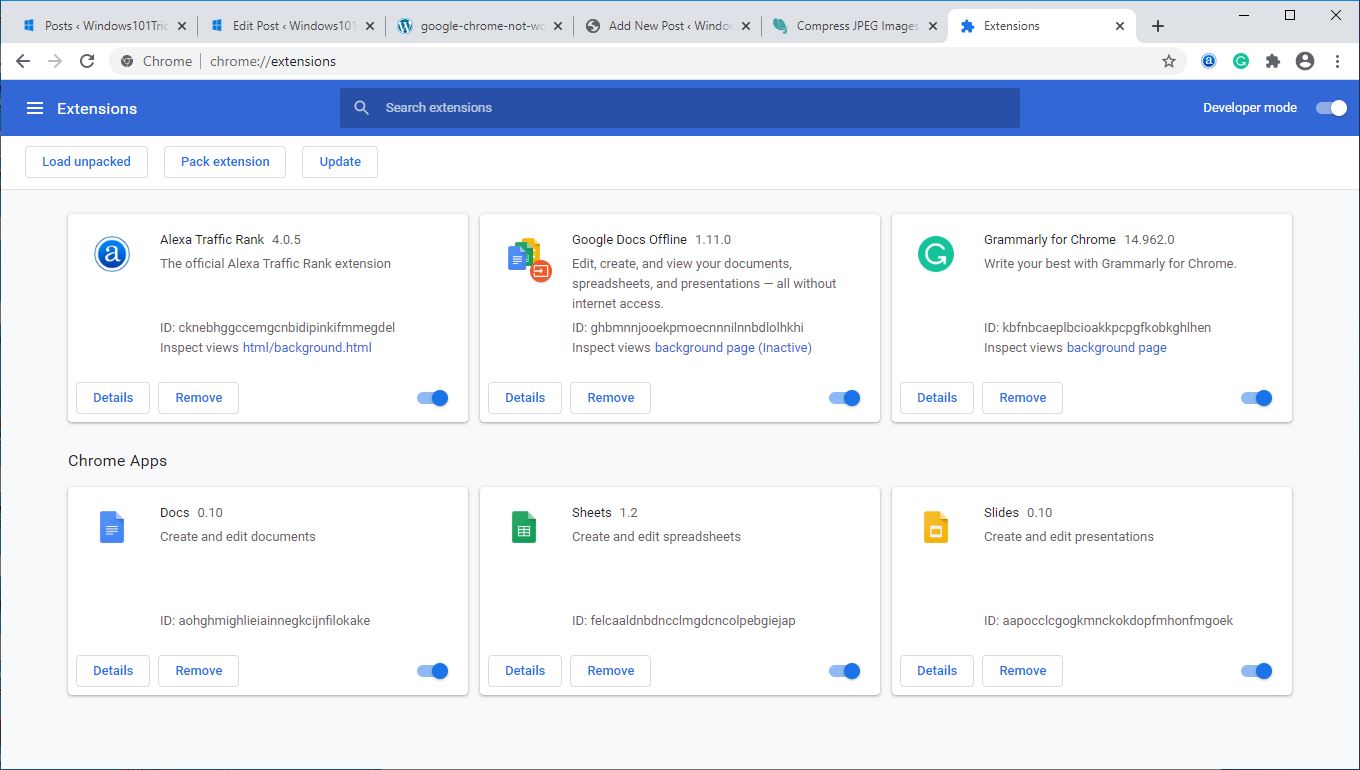
磁盘驱动器空间不足
如果您的操作系统安装的驱动器(通常是C)的容量达到95%,则您的PC开始减速,可以运行其正常速度的一半。检查计算机上的存储状态,并删除一些不必要的文件,例如下载文件夹中的软件安装程序。
仍在努力在硬盘上腾出空间,考虑将文件和文档存储在外部HDD中或将其移动到云存储(例如Google驱动器,Dropbox,OneDrive)
运行Ccleaner之类的第三方实用程序,一次性清理您的回收站,下载文件夹,临时文件以及浏览器缓存和cookie。
同样,硬盘驱动器的标准生命周期在3到5年之间。如果您发现操作系统死机,任务管理器始终显示100个磁盘使用情况,则可能是硬盘引起了该问题。或者是时候用SSD替换旧硬盘了。
专家提示:如果您发现Windows 10在启动,打开文件或加载游戏时速度很慢,那么从硬盘驱动器切换到固态驱动器将使性能大大提高。
内存用完(随机存取存储器)
您的计算机使用RAM(随机存取存储器)存储当前正在使用的操作系统和程序的信息。如果您没有足够的RAM来执行任务和程序,则尝试使用硬盘驱动器上的一个文件,称为交换文件。HDD的速度比RAM慢得多,它将导致计算机性能的重大损失。
如果您正在运行繁重的程序(例如Adobe photoshoot,Autocad或视频编辑程序),则应至少具有6GB的RAM。观看此视频,获取有关如何正确升级RAM的指南:
您的电脑太旧了
不幸的是,您的计算机运行缓慢的最常见原因也是您可能不想听到它的年龄太长(不够强大)的原因。是的,如果您有较旧的计算机在玩游戏或编辑视频,则可能会遇到问题,因为它不能满足当前任务的需要。
解决此问题的唯一方法是购买新的计算机或笔记本电脑。阅读我们的笔记本电脑购买指南–如何选择最好的笔记本电脑
另请阅读:
- 如何在2020年使您的计算机更快并加速Windows 10 PC!
- 解决:Windows 10更新后CPU使用率高!
- 优化Windows 10 20H2更新以提高性能的15条提示
- 如何在Windows 10电脑或笔记本电脑中更改启动顺序(启动顺序)
- 解决:Windows 10更新后无法打开NVIDIA控制面板






![[已修复] Microsoft Store无法下载应用程序和游戏](https://oktechmasters.org/wp-content/uploads/2022/03/30606-Fix-Cant-Download-from-Microsoft-Store.jpg)
![[已修复] Microsoft Store无法下载和安装应用程式](https://oktechmasters.org/wp-content/uploads/2022/03/30555-Fix-Microsoft-Store-Not-Installing-Apps.jpg)

